Sebagian besar aplikasi yang tersedia untuk smartphone mengijinkan pengguna untuk membuat akun dengan menggunakan email. Tetapi hal ini berbeda dengan WhatsApp. Akun WhatsApp hanya dapat dibuat dengan menggunakan nomor telepon. Meski demikian, bukan berarti email pada WhatsApp tidak penting.
Jika kamu menambahkan email di WhatsApp, maka pesan dan media yang terdapat di akun WhatsApp akan secara otomatis di backup melalui layanan penyimpanan awan seperti Google Drive. Nantinya, data tersebut bisa kamu gunakan saat ingin menggunakan akun WhatsApp lama di smartphone baru.
Lalu bagaimana jika kamu sudah menambahkan email di WhatsApp tapi tidak bisa lagi mengakses email tersebut, baik karena lupa password atau hal lainnya?
Jika demikian, maka salah satu pilihannya adalah mengganti email lama pada WhatsApp dengan email baru. Dengan begitu, nantinya proses backup bisa dilakukan secara otomatis melalui email tersebut.
Cara Mengganti Email di WhatsApp
Pastikan kamu sudah punya alamat email baru, jika belum baca laman https://bukugue.com/cara-membuat-email-gmail/. Jika sudah punya emailnya, silahkan ikuti langkah-langkah dibawah ini.
1. Buka WhatsApp, lalu tap icon tiga titik di kanan atas.
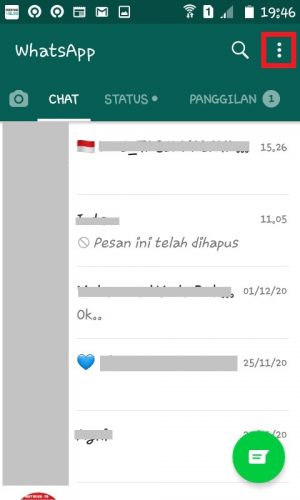
2. Lanjutkan dengan tap “Setelan”.
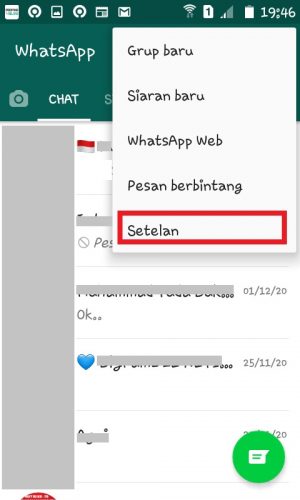
3. Di halaman “Setelan”, tap “Chat”.
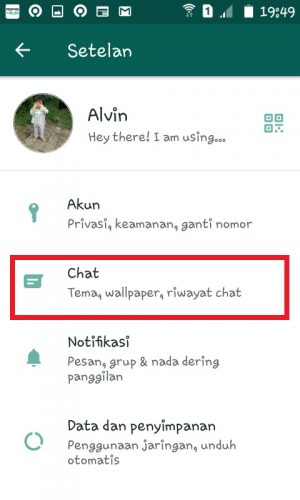
4. Di halaman “Chat”, scroll ke bawah dan tap “Cadangkan chat”.
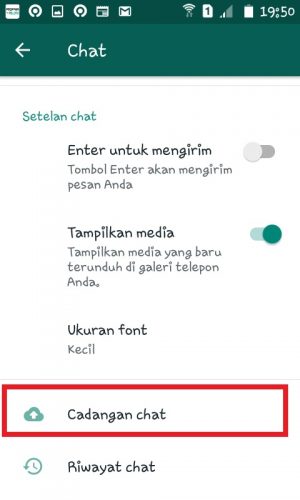
5. Di halaman “Cadangan chat”, scroll ke bawah dan tap “Akun Google”.
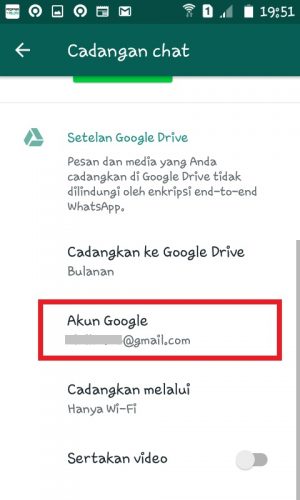
6. Nanti ada sejumlah akun email yang bisa kamu pilih. Tap email yang kamu cari. Dengan begitu, email WhatsApp pun akan berganti secara otomatis.
Kalau email yang kamu cari tidak ada, maka tap “Tambah akun”. Lalu ikuti langkah selanjutnya.
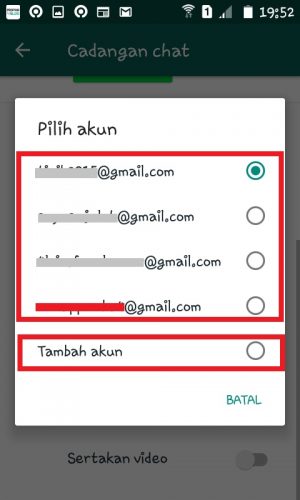
7. Kamu akan dibawa ke halaman Login Google. Di sana, masukan nama akun email yang akan kamu gunakan pada WhatsApp. Lalu tap “Berikutnya”.
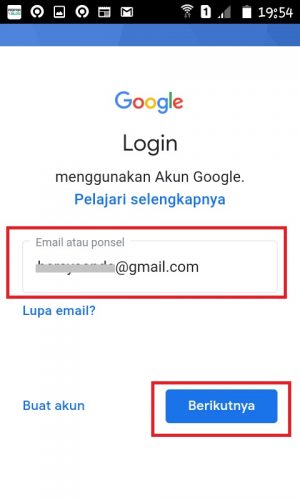
9. Selanjutnya, masukan kata sandi email tsbt lalu tap “Berikutnya”.
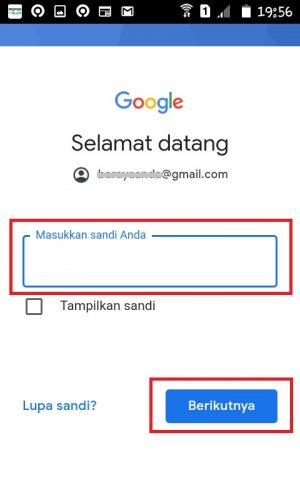
11. Setelah itu akan muncul laman persetujuan layanan, gulir ke bawah dan tap “Saya setuju”.
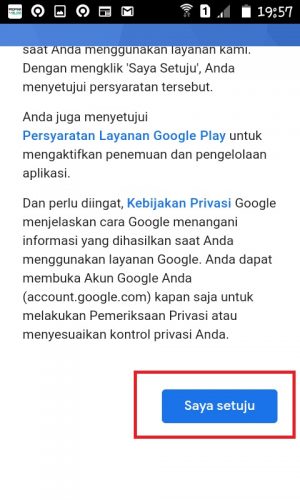
11. Berikutnya akan ada tampilan halaman seperti gambar di bawah. Biarkan saja hingga halaman berganti.
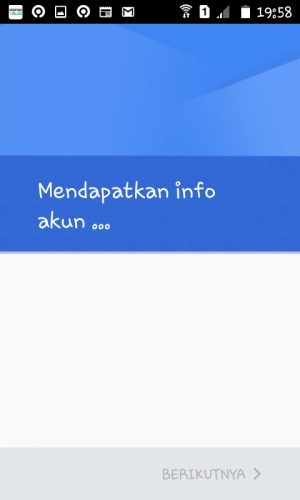
12. Selanjutnya kamu akan menemukan halaman perizinin akses oleh WhatsApp ke email tadi. Disini WhatsApp perlu akses ke google drive untuk melakukan backup. Tap “Izinkan” untuk melanjutkan proses.
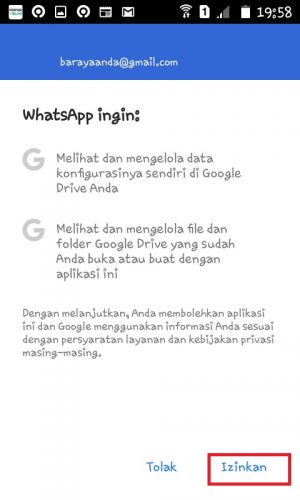
13. Selesai, email WhatsApp berhasil diganti.
Itulah cara untuk mengganti email lama dengan email baru di WhatsApp. Dengan melakukan langkah di atas, backup data seperti chat dan media di akun WhatsApp kamu nantinya akan diupload ke email baru.
Proses backup akan dilakukan secara otomatis sesuai dengan waktu yang ditentukan. Jika ingin langsung melakukan backup data ke email baru, maka kamu bisa tap “Cadangkan” di menu “Cadangan Terakhir” yang terdapat di halaman “Cadangan Chat”.

Kamu bisa baca laman bukugue.com/cara-backup-dan-restore-chat-whatsapp/ jika ingin tau lebih lanjut terkait fungsi dan pengaturan backup di WhatsApp ini.
Sekian pembahasan singkat kali ini. Semoga bermanfaat. Jika ada pertanyaan terkait topik “mengganti email di WhatsApp” ini, silahkan tanyakan di kolom komentar dibawah.
Tinggalkan Balasan ke Joice Batalkan balasan